时间:2013-03-02作者:xp系统之家 来源:http://www.37m.cn
办法/步骤:
1、利用此策略配置,可管理用户是否可以通过“加载项管理器”允许或拒绝加载项。
如果启用此策略配置,则用户无法通过“加载项管理器”启用或禁用加载项。唯一例外的处境是,以允许用户继续管理加载项的方式,将加载项特别输入到“加载项列表”策略配置中。在这种处境下,用户仍然可以通过“加载项管理器”来管理加载项。
如果禁用或不设置此策略配置,则会将“加载项管理器”中相应的控件提供给用户。
2、首先利用电脑自带的组合键win+R打开运行,然后输入gpedit.msc打开计算机的本地组策略编辑器。
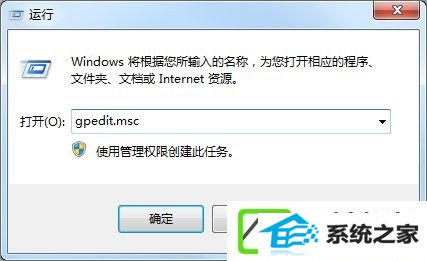
3、然后打开用户设置选项。
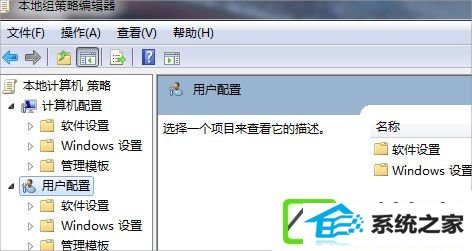
4、在管理模块中的所有配置中找到“禁止用户启用或禁用加载项”。
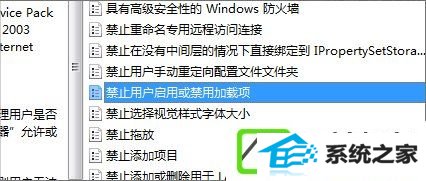
5、然后右键编辑,可以根据的需要来进行设置。
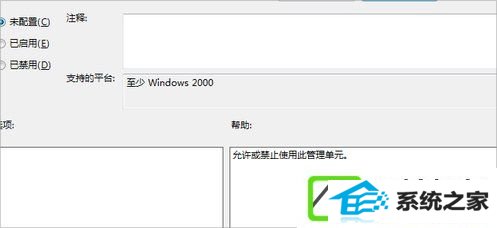
上述便是win10电脑禁用加载项的办法了,你们只需要打开组策略编辑器,然后打开用户设置选项下的管理模块,之后在管理模块中找到“禁止用户启用或禁用加载项”并双击进去,最后你们根据自己的要求设置就可以了。
本站发布的ghost系统与电脑软件仅为个人学习测试使用,不得用于任何商业用途,否则后果自负!